※本ページにはプロモーション(広告)が含まれています
テキストのメールでは、文字を使って正確な情報伝達はできるのですが、受け手の精神状態などによっては、送り手が想像もしていない感情表現を受け手が感じてしまう場合があります。感謝の気持ちを伝えようとしても悪意があると誤解されて伝わってしまう場合もあります。
テキストの文字だけではうまく伝えることができない送り手の感情を伝える手段として、かなり前から、記号や文字を使って顔文字を作成して上手にコミュニケーションを図ることが行われてきました。顔文字は、1980年代から存在しています。
顔文字も最初は、短い文字数で表現されていましたが、最近では文字数の多い顔文字も登場してきており、iOSでは、あらかじめ多くの顔文字が登録されています。自分で好きな顔文字を作成してメールで表現する、あるいは、秘密の暗号として顔文字でコミュニケーションを取ろうと思うこともあるでしょう。
本稿では、ご自身で作成された顔文字をiPhoneのキーボードから簡単に呼び出せるようにする秘訣を紹介します。
iPhoneにある顔文字呼び出しキー「^_^」
iPhoneのキーボード(日本語ーかな)には、画面の一番下、やや左側に「^_^」キーがあります。変換するための言葉を何も入力せずにこの「^_^」キーをおすと、顔文字の候補が表示されます。
この表示は学習効果が反映されており、直前に使った顔文字から順に表示されます。さらに、キーボード右側にある「^」キーを押すと、iOS10で登録されている全てが大量に表示されます。
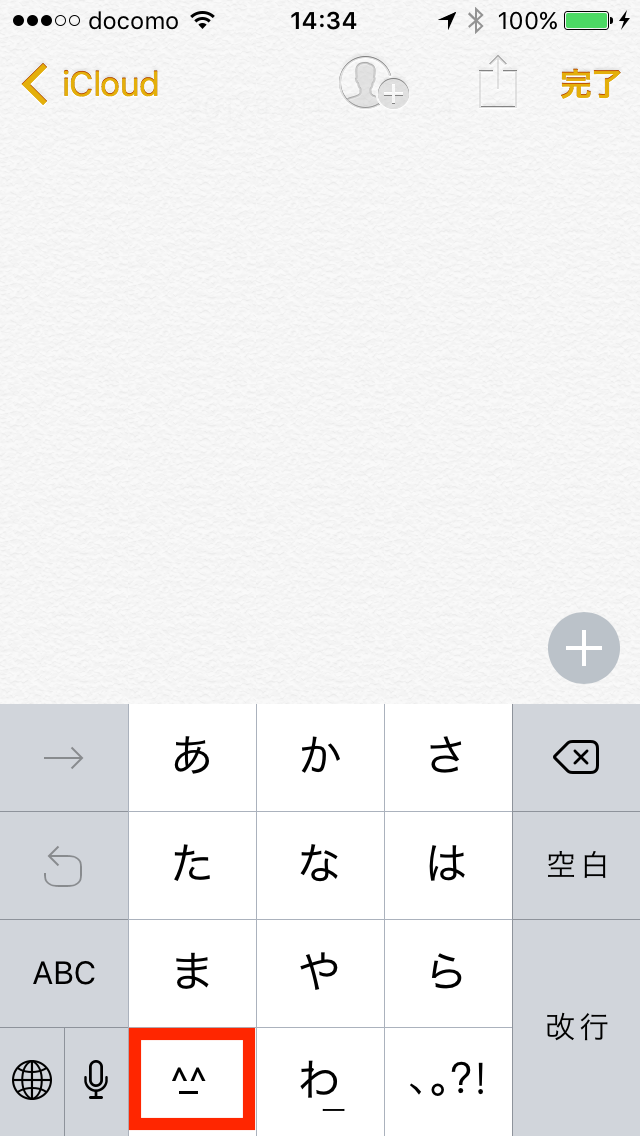
独自の「読み」で顔文字を登録する方法
自分専用に「読みがな」をふって顔文字をユーザー辞書に登録する方法は、通常の単語登録と同じ方法で登録することができます。登録方法は、iPhoneの「設定」アプリを使います。「設定」アプリを起動したら、[キーボード]ー[ユーザ辞書]と進み、登録されている辞書画面が表示されましたら、画面右上にある「+」ボタンをタップします。

「+」ボタンをタップすると、次の登録画面が表示されますので、登録する「単語」と変換に利用する「よみ」を入力して「保存」ボタンをタップします。
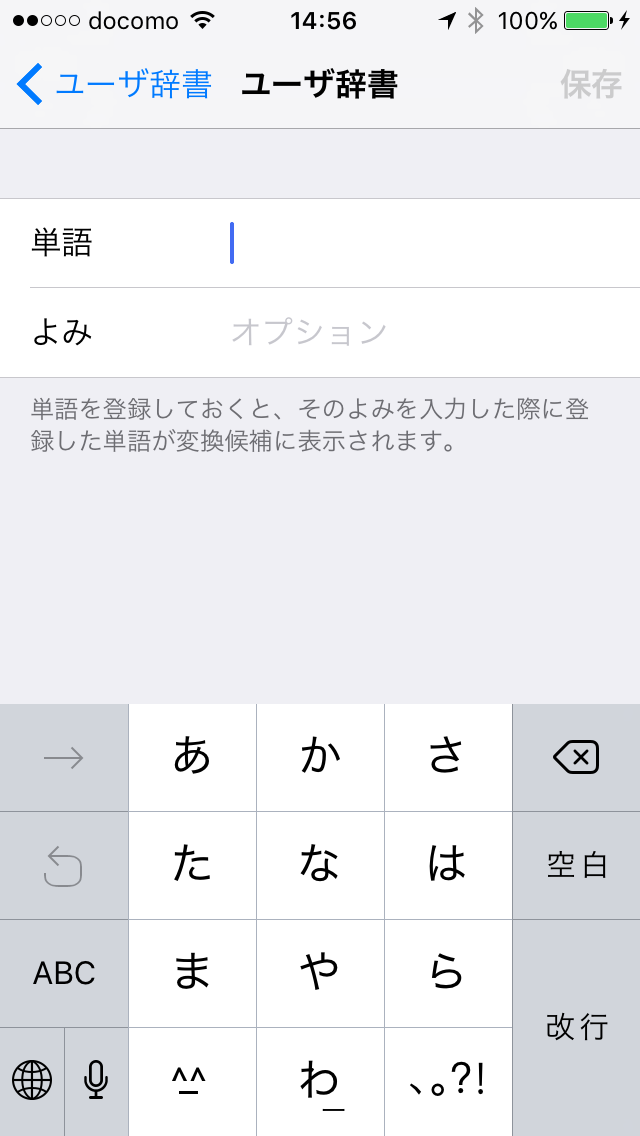
これでユーザ辞書に登録されますので、ユーザー辞書表示画面で登録内容を確認してください。
ユーザ辞書は、Macと同期させることもできます
Macをご利用のユーザであれば、iCloudを介して、iPhoneとMacの間でユーザ辞書を同期させることができます。一度登録すれば、他のデバイスでも登録したユーザ辞書の利用が可能となります。
iCloudは、iOSデバイスやMacを所有されている方は、一つのiCloudアカウントで5GBまで無料で利用可能です。もっと容量が欲しい方は、50GB以上で月額130円から増量プランを選ぶことができます。
MacでiPhoneのユーザ辞書を同期させる場合は、「システム環境設定」アプリの[iCloud]から「iCloud Drive」にチェックを入れます。MacでiCloudを無料で利用する場合は、利用容量に注意が必要です。
最新のmacOS Sierraでは、iCloud Driveのデフォルトは、「デスクトップ」や「書類」フォルダが同期されてしまいますので、ユーザ辞書だけを同期したい場合は、設定画面から「オプション」を選択し、画面の一番下にある「システム環境設定」のみチェックしておき、他のチェックを外しておきます。
(iCloud Driveの設定)
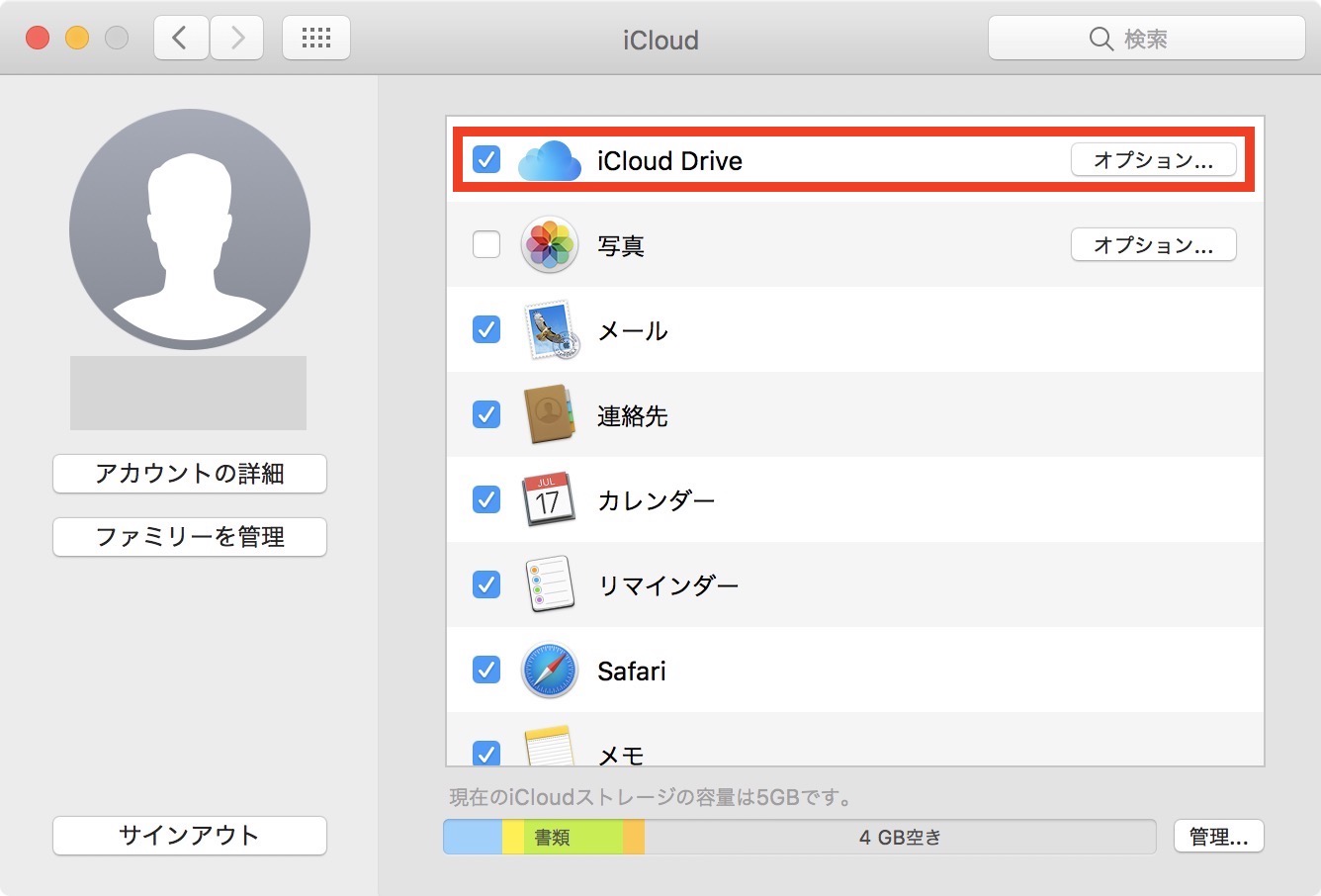
(オプションの設定)
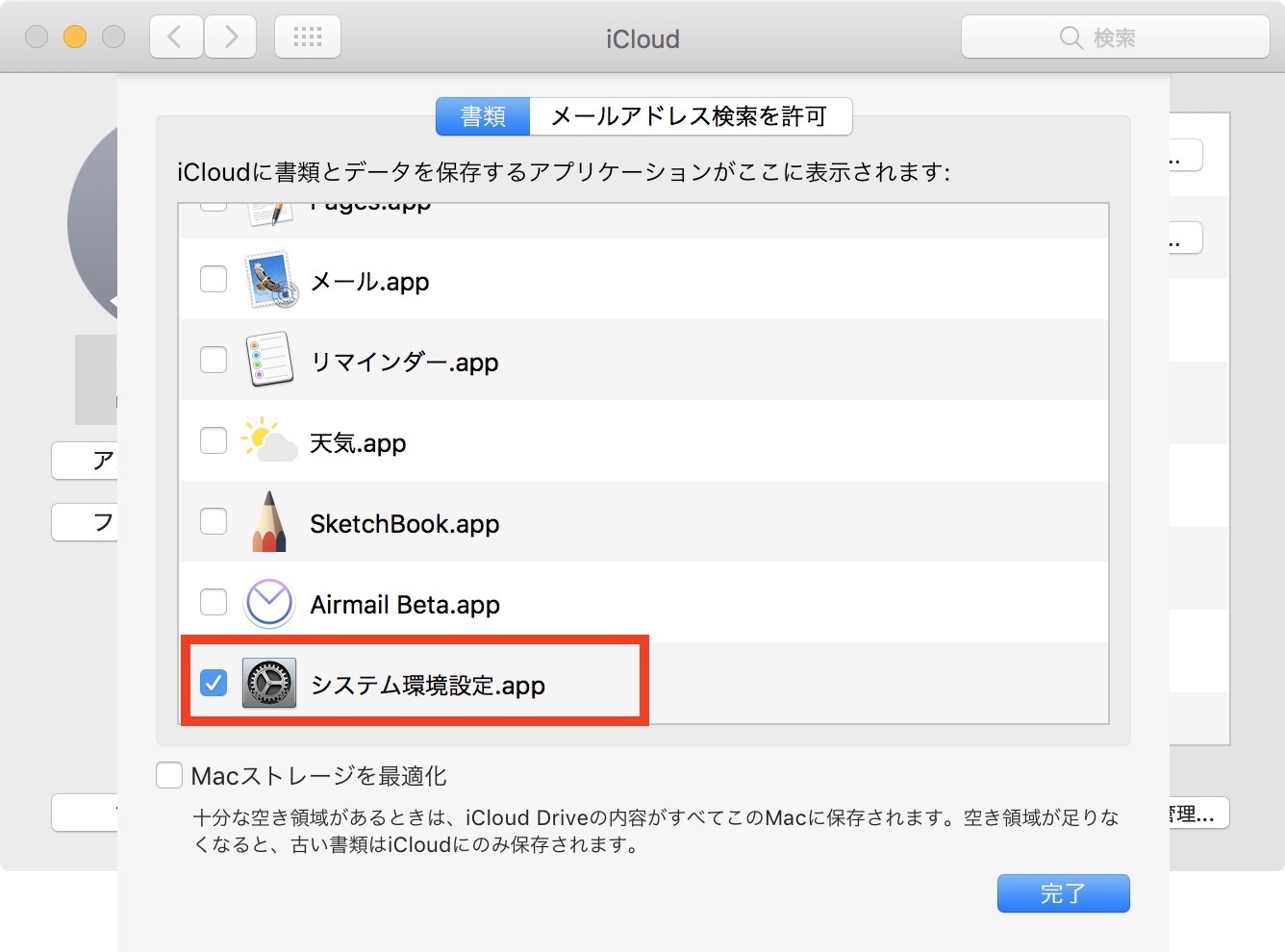
なお、このユーザ辞書の同期では、macOS Sierraでクリーンインストールしてもうまく同期されなくなったというトラブルに遭遇する場合があるようです。このようなトラブルに遭遇した場合は、一度、MacとiPhoneともiCloudの同期を一旦解除した後、再度同期の設定を行ってみてください。
iPhoneの「^_^」キーに顔文字を登録する方法
先に紹介した方法では、読み方で登録することはできますが、全顔文字が表示される「^_^」キーでは表示されません。この「^_^」キーで好みの顔文字を登録する方法を次に紹介します。
iPhoneで自作の顔文字を「^_^」キーで表示させるには、顔文字の読み方を「☻」(黒い丸のニコニコマークです。これからは、仮に「ニコニコ文字」と表現させていただきます。)iPhoneでは「ニコニコ文字」を通常の日本語変換では呼び出すことはできません。
変換で呼び出すことができるようにする方法は、「^_^」キーで表示される顔文字の中に、「ニコニコ文字」を含む顔文字がありますので、その顔文字から「ニコニコ文字」だけを取り出して登録したいお好みの顔文字の読みとして登録します。言葉ではとても難しくわかりにくいので、画面で順を追って説明していきます。
顔文字登録の手順
1 2
 minto.tech スマホ(Android/iPhone)・PC(Mac/Windows)の便利情報をお届け! 月間アクセス160万PV!スマートフォン、タブレット、パソコン、地デジに関する素朴な疑問や、困ったこと、ノウハウ、コツなどが満載のお助け記事サイトはこちら!
minto.tech スマホ(Android/iPhone)・PC(Mac/Windows)の便利情報をお届け! 月間アクセス160万PV!スマートフォン、タブレット、パソコン、地デジに関する素朴な疑問や、困ったこと、ノウハウ、コツなどが満載のお助け記事サイトはこちら!
